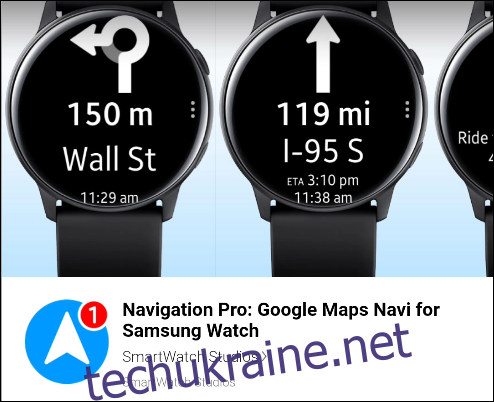Розумний годинник може стати корисним супутником під час подорожі. Розумні годинники Samsung Galaxy не мають інтеграції з Google Maps. Однак ви все одно можете отримати покрокову навігацію Google Maps на годиннику Samsung.
Розумні годинники Samsung не мають попередньо встановлених програм Google, а також офіційних програм у магазині Galaxy Store. Однак так само, як ви можете запустити Google Assistant на годиннику Samsung, ви також можете використовувати Карти Google.
Кілька програм забезпечують інтеграцію Карт Google у Samsung Galaxy Watches. Оскільки годинники мають невеликі дисплеї, ці програми зазвичай зосереджуються на покроковій навігації, а не на перегляді огляду карти. Ми покажемо вам, як отримати зручні інструкції на зап’ясті.
Navigator Pro
Встановіть безкоштовний Navigator Pro додаток із магазину Galaxy Apps Store на вашому розумному годиннику.
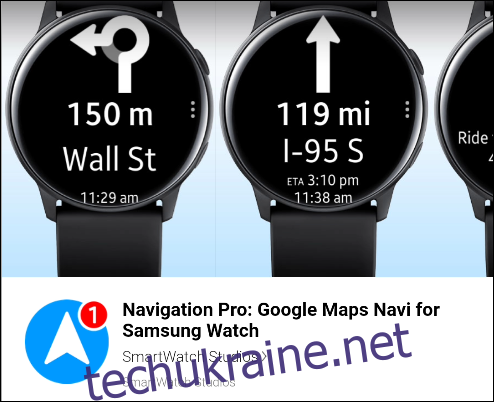
Вам також знадобиться супутниковий додаток на телефоні Android. Існує не так багато безкоштовних опцій, коли мова йде про програми Google Maps для годинників Samsung. Navigation Pro – це якісна програма з великою кількістю функцій і проста у використанні.
Ви можете придбати та встановити Navigation Pro з Play Store за 2,99 доларів США на момент написання цього тексту.
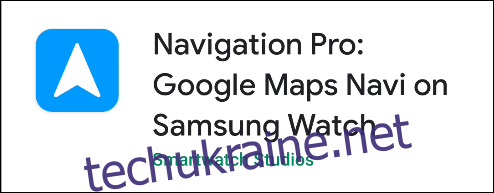
Відкрийте програму на телефоні Android. Під час першого запуску вам потрібно надати йому доступ до сповіщень вашого пристрою. Ось як програма передає інструкції на ваш годинник. Торкніться «Дозволити доступ».
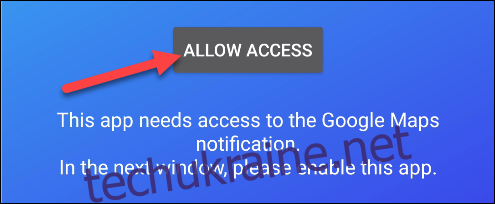
Відкриються налаштування «Доступ до сповіщень». Установіть перемикач на «Navigation Pro».
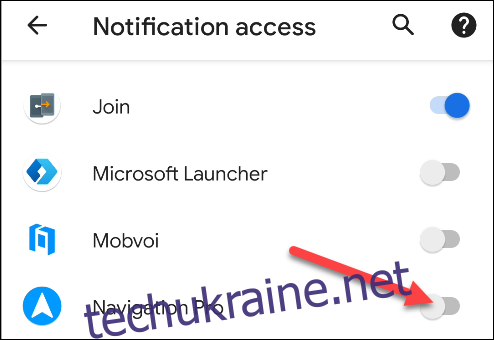
Натисніть «Дозволити» у спливаючому повідомленні.
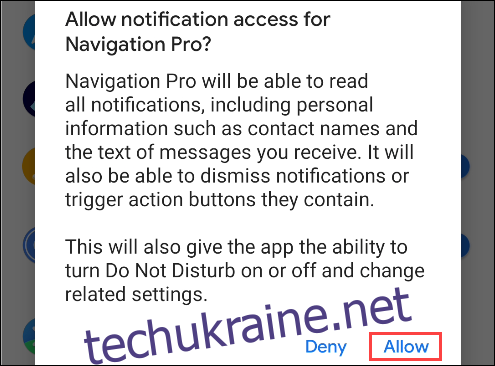
Поверніться до програми Navigation Pro на телефоні, якщо вона не повернулася автоматично. Тепер вас попросять надати програмі дозвіл працювати у фоновому режимі. Торкніться кнопки «Дозволити».
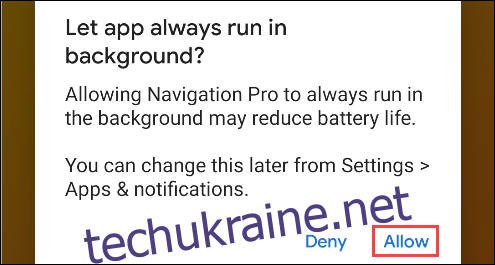
Оскільки ми вже встановили програму годинника, ми можемо пропустити наступний екран. Торкніться стрілки в нижньому правому куті, щоб продовжити.
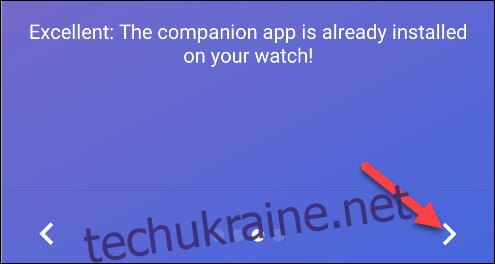
Ось і все для початкового налаштування. Щоб скористатися програмою, торкніться «Почати навігацію», щоб відкрити Карти Google на телефоні.
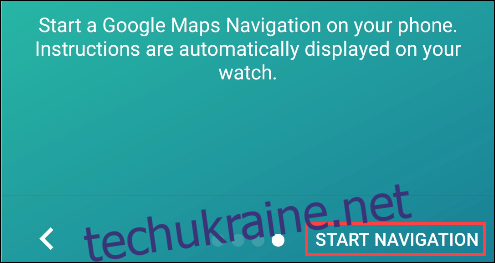
Знайдіть місце розташування та запустіть покрокові інструкції з навігації.
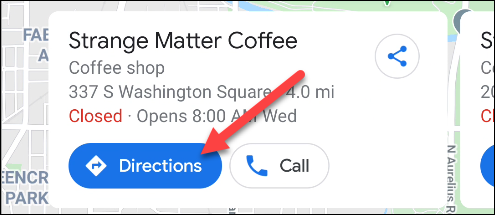
Щойно Google Maps почне навігацію на вашому телефоні, інструкції автоматично відкриються на вашому розумному годиннику Samsung Galaxy. Годинник вібруватиме щоразу, коли ви наближаєтеся до майбутнього напрямку та коли отримуєте нову інструкцію.
На жаль, ви не можете запустити навігацію з самого годинника.

Щоб налаштувати роботу програми, відкрийте програму «Navigation Pro» на телефоні Android і торкніться «Налаштування» у верхньому правому куті. Ви можете налаштувати те, що відображається на дисплеї годинника, голосовий вихід, якщо ваш годинник підтримує його, та інші параметри.
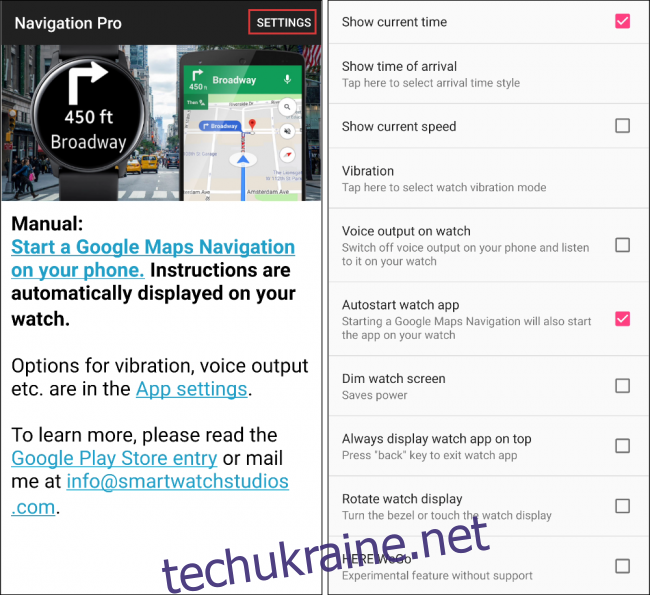
Чудовий навігатор
Другий варіант — це програма під назвою Awesome Navigator. Зауважте, що його було видалено з Galaxy Store невдовзі після публікації цієї публікації, але розробник працює над тим, щоб повернути його в Інтернет.
Завантажте безкоштовно Чудовий навігатор додаток на вашому розумному годиннику Samsung із магазину Galaxy Store.

Вам також знадобиться супутниковий додаток на телефоні Android. Існує не так багато безкоштовних варіантів, коли мова йде про програми Google Maps для годинників Samsung, але ми рекомендуємо Awesome Navigator, оскільки він доступний за розумною ціною та простий у використанні.
Ви можете придбати та встановити Чудовий навігатор з магазину Play за 1,99 доларів США на момент написання.
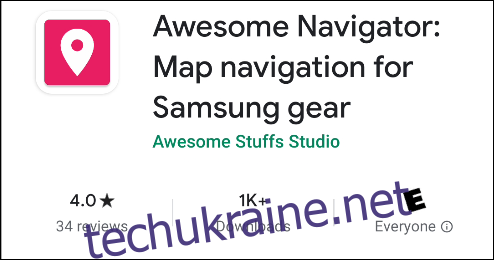
Відкрийте програму «Чудовий навігатор» на телефоні. Він повинен мати доступ до ваших сповіщень, оскільки саме так він передає навігаційні інструкції на ваш годинник. Торкніться «Увімкнути прослуховування сповіщень».
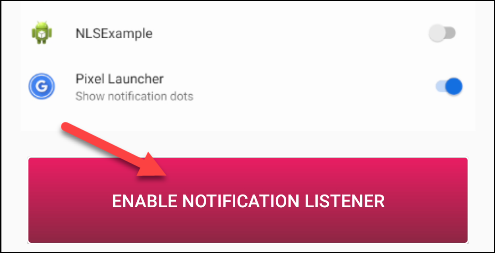
Це відкриє меню Android «Доступ до сповіщень». Увімкніть опцію «Чудовий навігатор».

Торкніться «Дозволити» у спливаючому повідомленні, щоб надати додатку доступ до сповіщень.
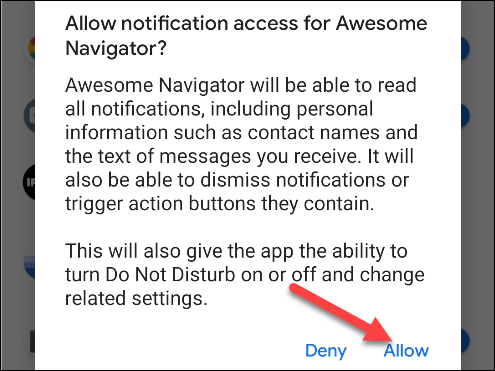
Поверніться до програми Awesome Navigator, якщо вас не буде автоматично переспрямовано. Торкніться «Зрозумів», щоб підтвердити, що ви встановили програму для годинника.
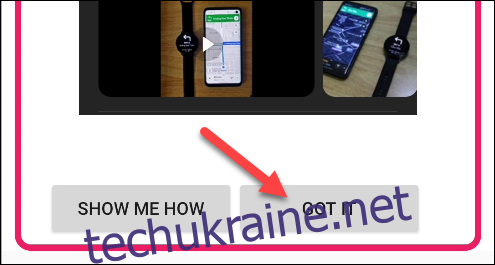
Тепер, щоб отримати інструкції з навігації на годиннику, відкрийте «Google Maps» на своєму телефоні та почніть навігацію до місця.
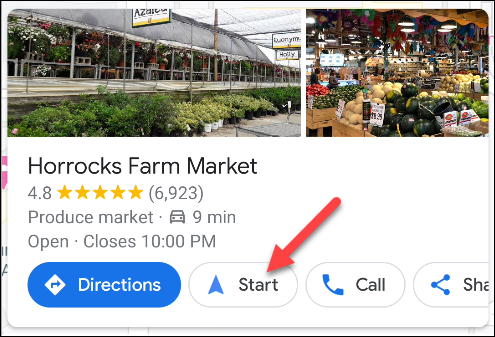
Це запустить додаток на розумному годиннику Samsung Galaxy і відобразить першу інструкцію. Годинник вібруватиме щоразу, коли ви наближаєтеся до майбутнього напрямку та коли ви отримаєте нову інструкцію.
На жаль, ви не можете запустити навігацію на годиннику.